Kuinka tyhjentää Steamin latausvälimuisti saadaksesi pelisi pyörimään nopeammin
Miscellanea / / December 27, 2021
Jos olet käyttänyt Steamia pitkään jommassakummassa yhteensopivassa laitteessa, sinun on täytynyt huomata, että joskus se alkaa viiveellä tyhjästä. Tai alat kohdata erilaisia ongelmia, kun lataat suosikkipelejäsi. Kaikki nämä ongelmat johtuvat valtavasta määrästä välimuistitietoja, jotka on tallennettu Steam-tilillesi. Onneksi on olemassa helppo kiertotapa, jonka avulla voit ratkaista ongelman, ja tässä viestissä on kyse siitä. Täällä aiomme puhua kuinka tyhjentää steam-latausvälimuistitiedot, jotta pelisi toimisi nopeammin. Joten ilman pitkiä puheita aloitetaan.
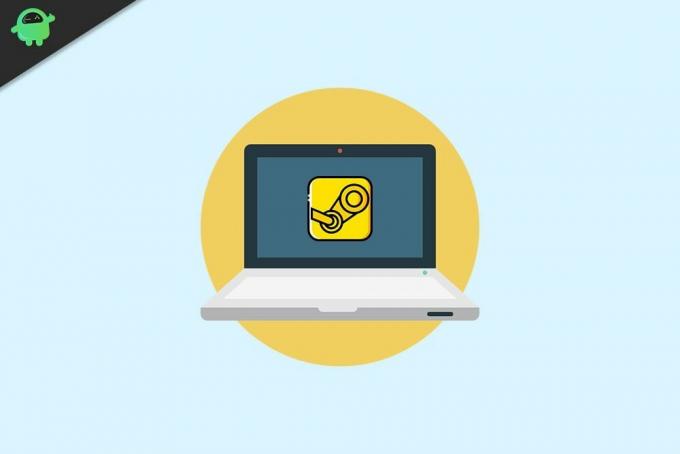
Onko välimuistin tietojen tyhjentämisellä huonoja vaikutuksia?
Steamin mukaan et kohtaa haitallisia vaikutuksia tyhjentämällä välimuistitiedot. Epäilemättä menetät kaiken nykyisten lataustesi edistymisen. Joten jos lataat jotain Steamista ja se juuttuu keskelle, välimuistin tietojen tyhjentäminen tyhjentää kaiken latauksen edistymisen. Siksi sinun on aloitettava lataus uudelleen alusta.
Varmista lisäksi, että olet tietoinen Steam-kirjautumistiedoistasi. Koska heti kun tyhjennät välimuistin tiedot, kirjaudut ulos tilistäsi automaattisesti. Joten sinun on kirjauduttava uudelleen sisään käyttäjätunnuksellasi ja salasanallasi.
Välimuistin tietojen tyhjentäminen poistaa myös kaikki modit, jotka olet asentanut jompaankumpaan peleihin. Jos esimerkiksi olet asentanut modin GTA 5:een, se poistetaan automaattisesti heti, kun tyhjennät välimuistin tiedot. Varmista siis, että olet varmuuskopioinut kaikki eri peleihin asennetut modit, ennen kuin jatkat artikkelissa.
Positiivisena on se, että välimuistin tietojen tyhjentäminen ei ainoastaan vapauta suurta määrää järjestelmätallennustilaa, vaan myös parantaa järjestelmän yleistä suorituskykyä, mikä johtaa suoraan nopeampaan ja sujuvampaan pelaamiseen. Joten, katsotaanpa, kuinka voit tyhjentää steam-latausvälimuistin, jotta pelisi toimisi nopeammin.
Kuinka tyhjentää Steam-latausvälimuistin tiedot?
Nyt kun tiedät, että välimuistin tietojen tyhjentämisellä ei ole kielteisiä vaikutuksia järjestelmään, voit jatkaa eteenpäin avoimin mielin. Joten tässä on vaiheet, jotka sinun on noudatettava tyhjentääksesi steam-latausvälimuistitiedot.
- Siirry järjestelmäsi Steam-sovellukseen.
- Jos käytät Windows-tietokonetta, napauta Steam-valikossa "Asetukset". Ja jos käytät Macia, sinun on napautettava "Asetukset".
- Uusi ikkuna avautuu. Napauta "Lataukset".
- Napauta nyt vain "Tyhjennä latausvälimuisti".

Se on yllättävää, mutta kyllä, Steamin välimuistitietojen tyhjentäminen on niin helppoa. Kuten mainittiin, sinut kirjataan nyt ulos tililtäsi. Kirjoita nyt kirjautumistietosi kirjautuaksesi tilillesi.
Kun olet kirjautunut sisään, avaa suosikkipelisi ja yllätyt nähdessäsi, että saat nopeamman ja sujuvamman pelikokemuksen kuin koskaan ennen.
Mainokset
Viimeiset sanat
Näin tyhjennettiin steam-latausvälimuistitiedot. Kerro meille, koitko muutoksia suosikkipelisi suorituskyvyssä vai et.



